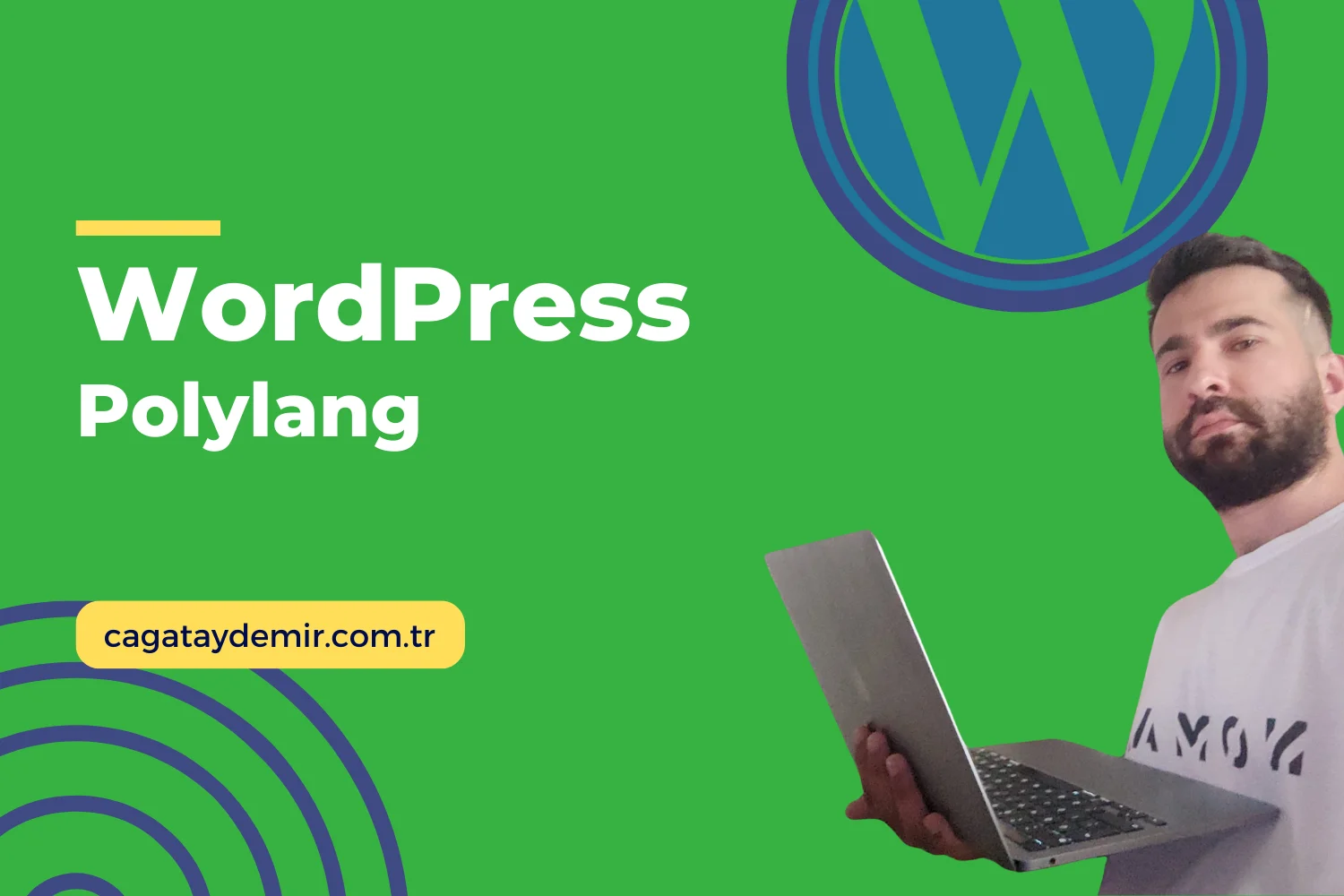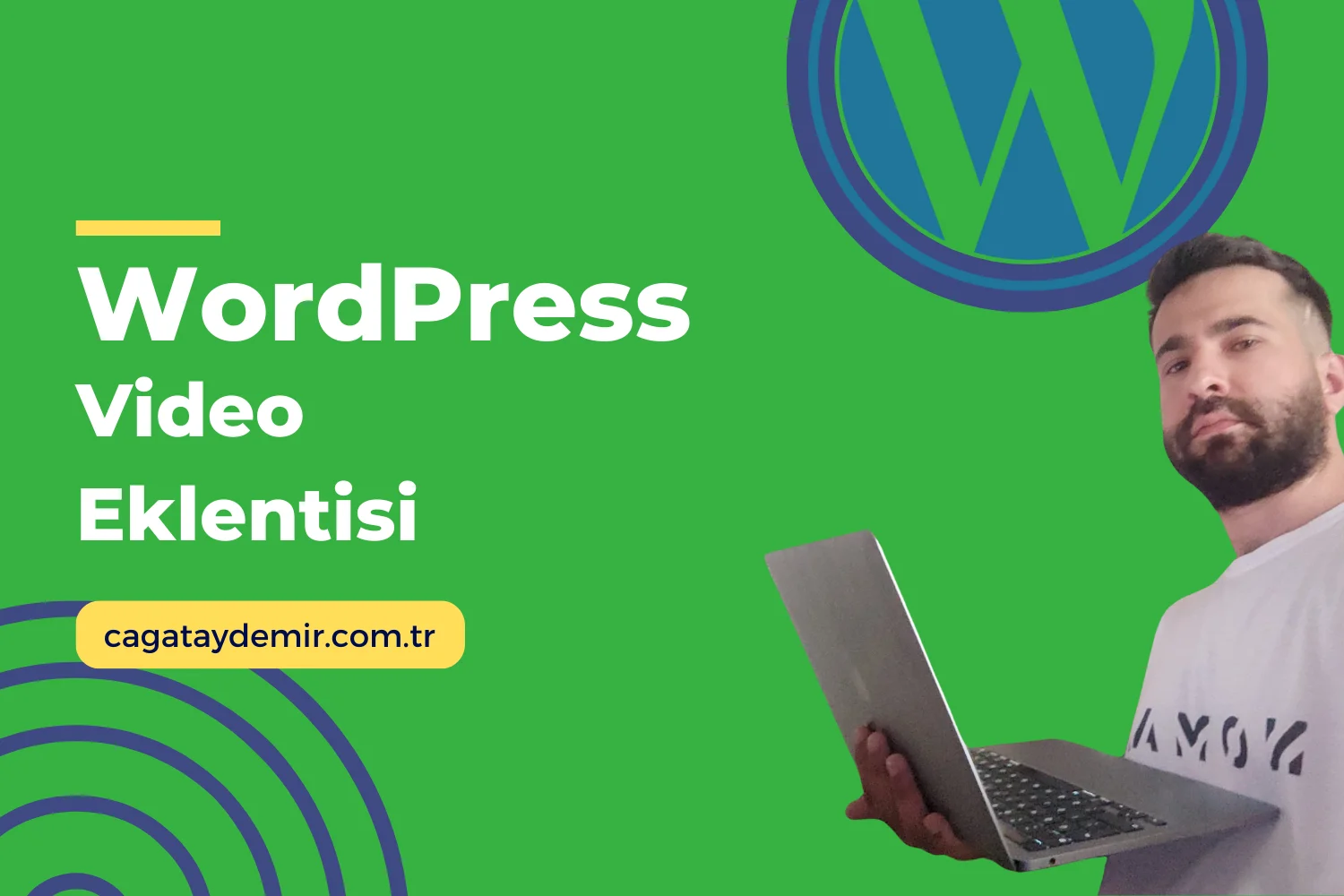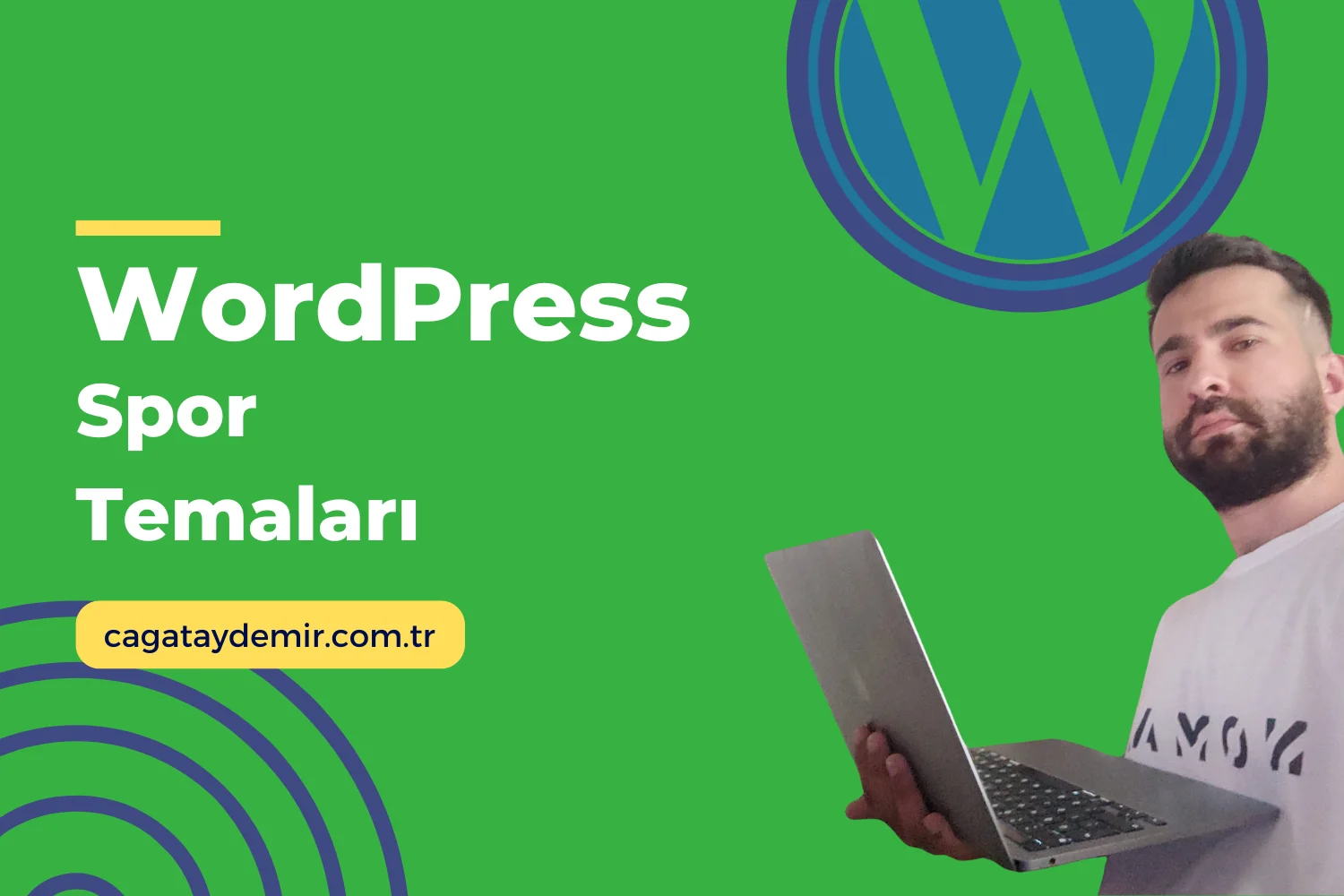WordPress Sayfa Düzenleme: Adım Adım Rehber
WordPress, web sitenizi oluşturmak ve yönetmek için güçlü bir platform sunar. Web sitenizin sayfalarını düzenlemek, ziyaretçilerinizin sitenizde gezinmesini kolaylaştırmak ve içeriğinizi etkili bir şekilde sunmak için kritik bir adımdır. Bu yazıda, WordPress sayfa düzenleme sürecini adım adım ele alacağız.
İçindekiler
Toggle1. Adım: Yönetici Paneline Giriş Yapmak
WordPress sayfa düzenlemeye başlamadan önce, web sitenizin yönetici paneline giriş yapmanız gerekir. Yönetici paneline erişmek için web sitenizin URL’sinin sonuna /wp-admin ekleyin ve kullanıcı adı ile şifrenizi girin.
2. Adım: Sayfalar Menüsüne Erişmek
Yönetici paneline girdikten sonra, sol taraftaki menüden “Sayfalar” seçeneğine tıklayın. Bu bölümde, web sitenizde mevcut olan tüm sayfaları görebilirsiniz.
3. Adım: Yeni Sayfa Oluşturma veya Mevcut Sayfayı Düzenleme
- Yeni Sayfa Oluşturma: “Yeni Ekle” butonuna tıklayarak yeni bir sayfa oluşturabilirsiniz. Yeni sayfanıza bir başlık verin ve içeriğinizi eklemeye başlayın.
- Mevcut Sayfayı Düzenleme: Düzenlemek istediğiniz sayfanın üzerine gelin ve “Düzenle” seçeneğine tıklayın. Bu, sayfanın düzenleme ekranını açacaktır.
4. Adım: İçerik Eklemek ve Düzenlemek
WordPress sayfa düzenleyicisi, içerik eklemek ve düzenlemek için kullanıcı dostu bir arayüz sunar. İşte bazı temel özellikler:
- Metin Editörü: Metin, başlıklar, listeler ve bağlantılar eklemek için kullanılır.
- Gutenberg Blokları: WordPress’in blok tabanlı düzenleyicisi Gutenberg, farklı içerik türlerini (metin, resim, video, buton vb.) bloklar halinde eklemenizi sağlar. Blok eklemek için “+” simgesine tıklayın ve istediğiniz blok türünü seçin.
- Medya Ekleme: Görseller, videolar ve diğer medya dosyalarını eklemek için “Medya Ekle” butonunu kullanabilirsiniz. Dosyanızı yükleyin veya medya kütüphanesinden seçin.
5. Adım: Sayfa Düzenini Özelleştirme
WordPress, sayfa düzeninizi özelleştirmenize olanak tanır:
- Sayfa Şablonları: Temanızın sunduğu farklı sayfa şablonlarını kullanarak sayfanızın düzenini değiştirebilirsiniz. Sağ sütunda yer alan “Sayfa Öznitelikleri” bölümünde şablon seçeneğini bulun.
- Özelleştirilebilir Alanlar: Bazı temalar, özel alanlar veya widget’lar eklemenize izin verir. Bu alanları kullanarak sayfanızı daha da özelleştirebilirsiniz.
6. Adım: Sayfayı Önizleme ve Yayınlama
- Önizleme: Sayfanızın nasıl görüneceğini kontrol etmek için “Önizleme” butonuna tıklayın. Bu, yaptığınız değişiklikleri görmenizi sağlar.
- Yayınlama: Sayfanız hazır olduğunda “Yayınla” butonuna tıklayarak sayfanızı canlıya alın. Sayfa henüz hazır değilse “Taslak olarak kaydet” seçeneğini kullanabilirsiniz.
7. Adım: SEO ve Eklentiler
- SEO Optimizasyonu: Yoast SEO veya All in One SEO Pack gibi SEO eklentileri kullanarak sayfanızın arama motorları için optimize edilmesini sağlayın. Başlık, meta açıklama ve anahtar kelimeleri ekleyin.
- Eklenti Kullanımı: Elementor veya WPBakery gibi sayfa oluşturucu eklentiler kullanarak daha gelişmiş düzenlemeler yapabilirsiniz.
Sonuç
WordPress sayfa düzenleme, sitenizin içeriğini yönetmek ve sunmak için temel bir beceridir. Bu rehberi takip ederek, sayfalarınızı kolayca oluşturabilir, düzenleyebilir ve optimize edebilirsiniz. WordPress sayfa düzenleme konusunda daha fazla bilgi edinmek veya profesyonel destek almak isterseniz, cagataydemir.com.tr adresinden hizmetlerime göz atabilirsiniz. Daha fazla ipucu ve güncel içerikler için LinkedIn profilimi takipte kalın!
Umarım bu rehber, WordPress sayfa düzenleme konusunda size yardımcı olur. Herhangi bir sorunuz veya yorumunuz varsa, lütfen benimle paylaşın!